ESP32 je mikrokontrolerska ploča s naprednijom funkcionalnošću. Kako bismo iskoristili puni potencijal ESP32, možemo ga programirati pomoću jezika MicroPython. Većinu vremena ESP32 se programira pomoću MicroPythona Thonny IDE ili uPyCraft IDE međutim za naprednije projekte koji sadrže stotine tisuća redaka i više datoteka koristimo VS Code za pisanje ESP32 koda. VS Code ima neke napredne značajke kao što su automatsko dovršavanje i provjera pogrešaka što zaostaje u drugim MicroPython IDE-ovima.
Koristeći VS kod, možemo programirati ESP32 ploče s MicroPythonom uz pomoć PyMakr proširenje. Slijedite sve korake za dovršetak instalacije ESP32 u VS Code.
Evo popisa sadržaja koji ćemo pokrivati:
- Instaliranje VS koda na Windows (Visual Studio Code)
- Instaliranje Node.js na Windows
- Instaliranje PyMakr ekstenzije na VS kod
- Stvaranje novog projekta u VS kodu pomoću PyMakra za ESP32
- Prijenos koda u ESP32 pomoću PyMakr ekstenzije u VS kodu
Preduvjeti
Prije nego krenemo naprijed, evo popisa programa i ekstenzija koje moramo imati na svom računalu kako bismo započeli programiranje ESP32 s MicroPythonom koristeći VS kod:
-
- VS kod
- Node.js
- PyMakr proširenje
- MicroPython firmware u ESP32
- ESP32 ploča
Bilješka: Provjerite je li MicroPython firmware flashiran unutar ESP32 ploče. Ako MicroPython nije flashiran, tada ne možemo programirati ESP32 pomoću VS koda.
Pročitajte ovaj članak Flash MicroPython firmware u ESP32
1: Instaliranje VS koda na Windows (Visual Studio Code)
Prvi korak prema instalaciji je preuzimanje VS koda. Dolje navedeni koraci vodit će vas za instalaciju VS koda.
Korak 1: Otvorena Visual Studio Code službenu stranicu za preuzimanje i preuzmite stabilnu verziju VS koda za Windows.
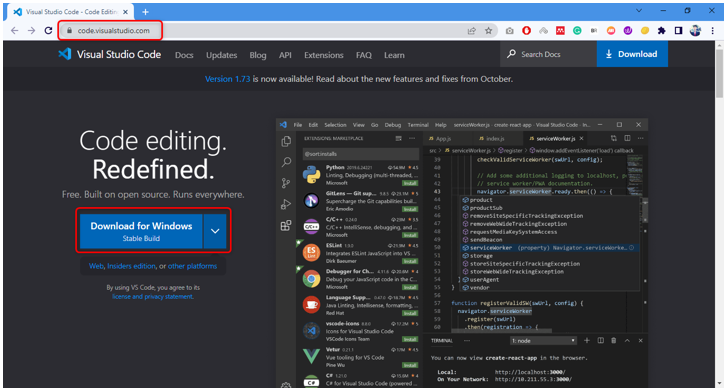
Korak 2: U direktoriju za preuzimanje VS Code exe datoteka je preuzeta. Dvaput kliknite za otvaranje čarobnjaka za instalaciju.
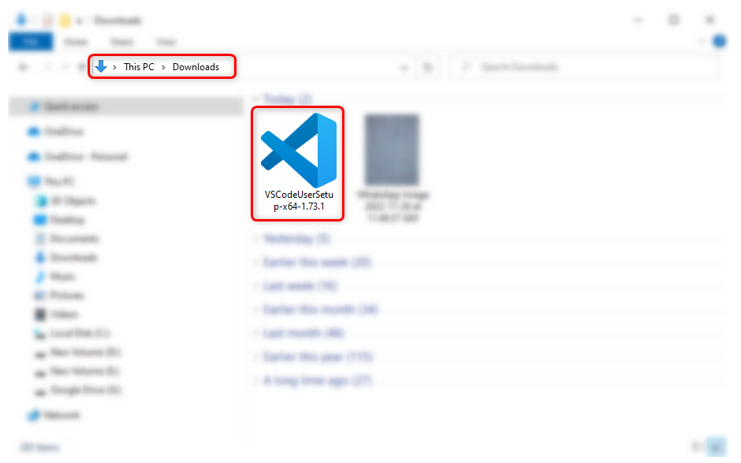
Korak 3: Prihvatite dopuštenje i kliknite Sljedeći .
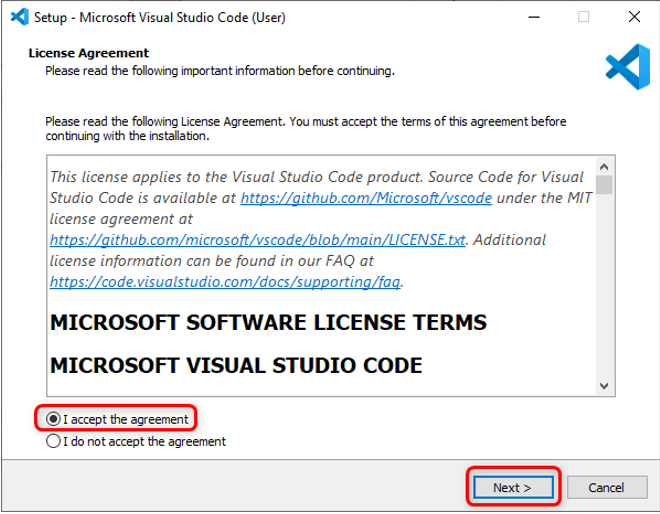
Korak 4: Ček Dodaj na put opciju i kliknite Sljedeći .
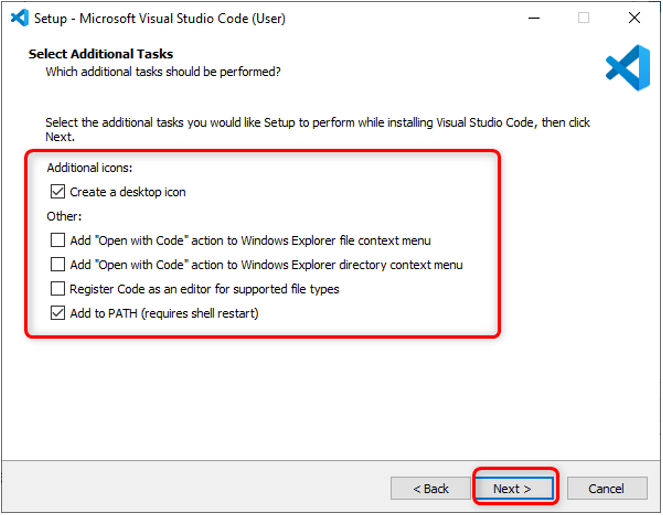
Korak 5: Sada kliknite Instalirati za početak procesa instalacije VS Code.
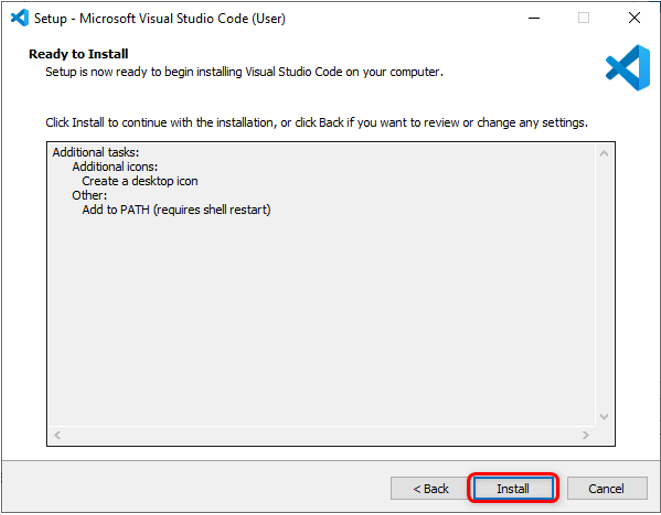
Korak 6: Nakon dovršetka postupka instalacije kliknite Završi .
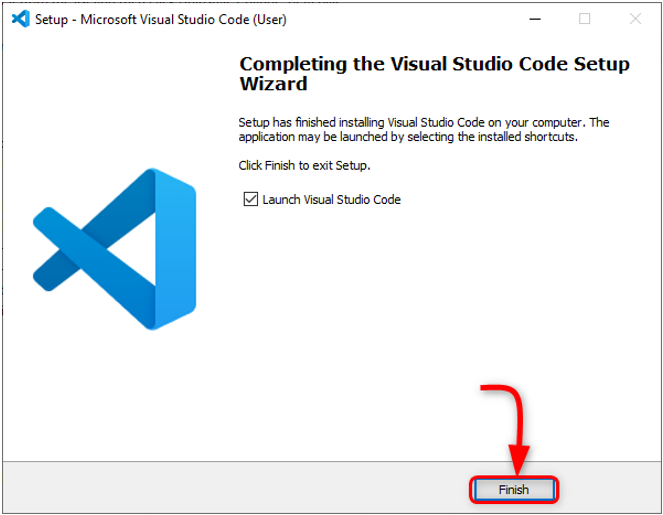
Korak 7: Otvorite VS kod. Otvorit će se sljedeći prozor koji će nam pokazati sučelje VS Code. Pomaknite kursor preko bilo koje ikone i prikazat će se značenje svake ikone plus prečac za lak pristup.
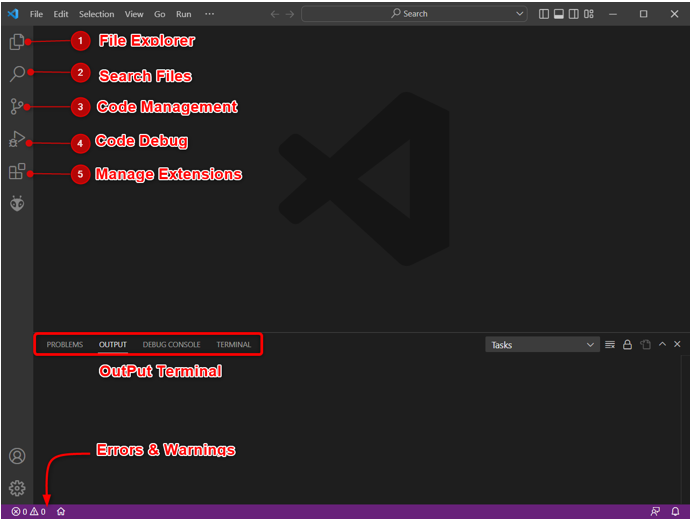
Uspješno smo instalirali VS kod na naše računalo. Sada ćemo prijeći na instalaciju Node.js na PC.
2: Instaliranje Node.js na Windows
Za programiranje ESP32 ploče u VS Code potreban je Node.js. Trebamo Node.js jer PyMakr kodna baza proširenja u potpunosti je napisana u JS-u. Korištenjem proširenja Node.js PyMakr može komunicirati s ESP32 pločama.
Koraci u nastavku vodit će vas u instalaciji Node.js.
Korak 1: Otvorena Stranica za preuzimanje Node.js . Preuzmite najnoviju dostupnu verziju. Preuzmite LTS ili trenutnu verziju.
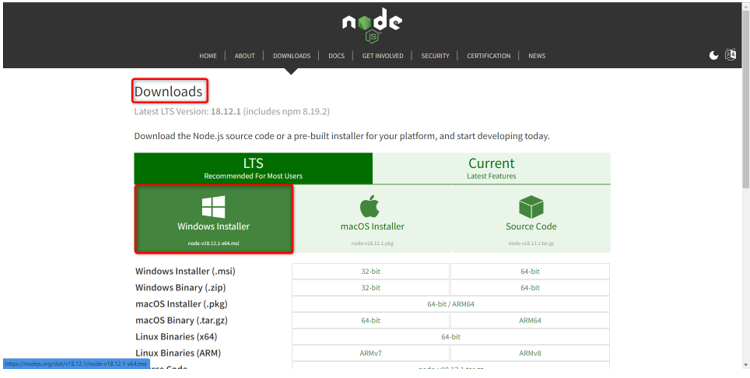
Korak 2: Sljedeće datoteke Node.js bit će preuzete. Dvaput kliknite instalacijsku datoteku.
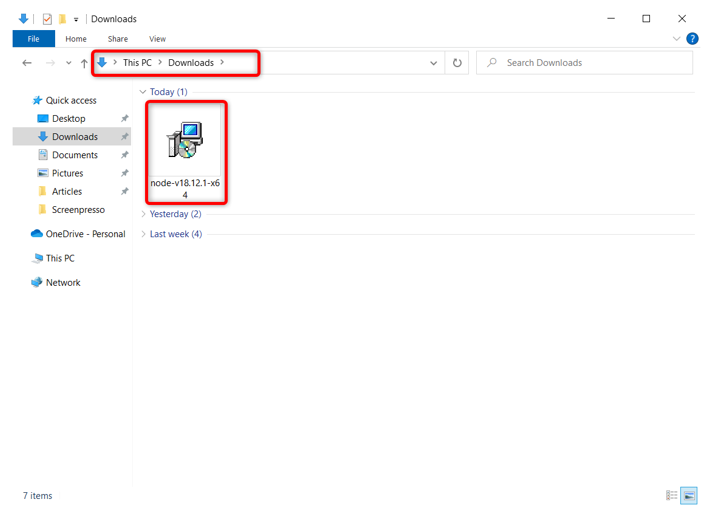
Korak 3: Prihvatite ugovor i kliknite Sljedeći .
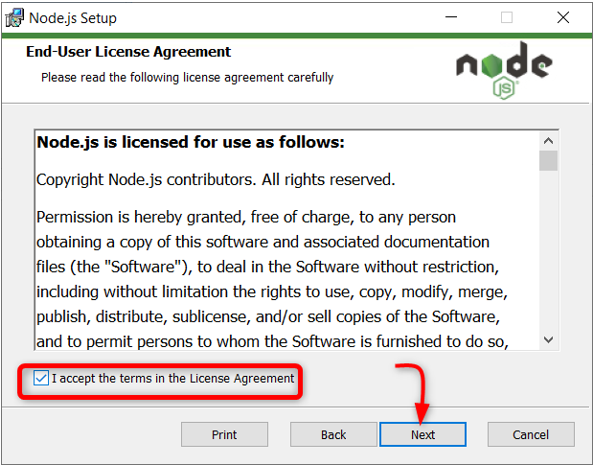
Korak 4: Odaberite direktorij za instalaciju i kliknite Sljedeći .
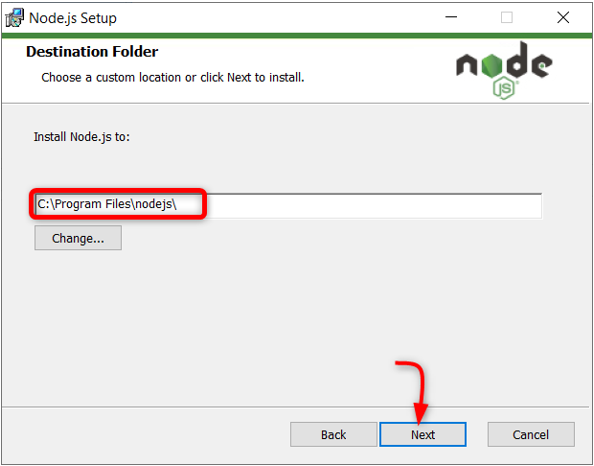
Korak 5: Odaberite Node.js runtime i kliknite Sljedeći .
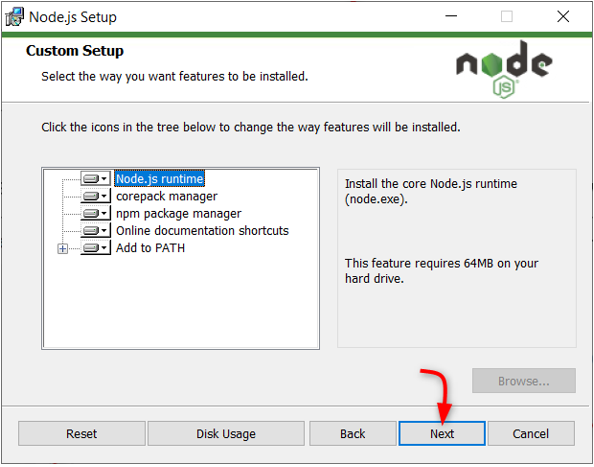
Korak 6: Klik Instalirati za početak instalacije.
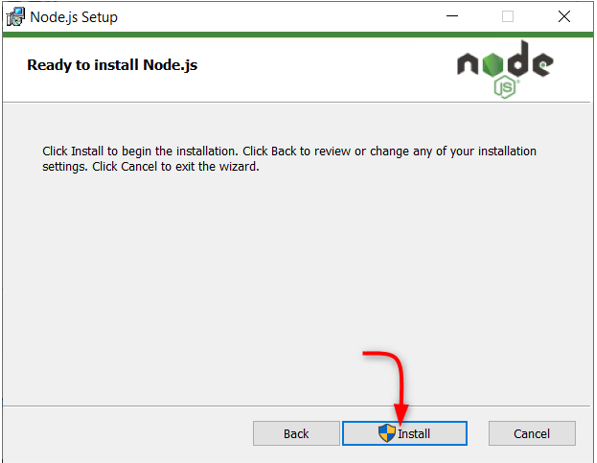
Korak 7: Nakon što je instalacija završena. Klik Završi zatvoriti prozor.
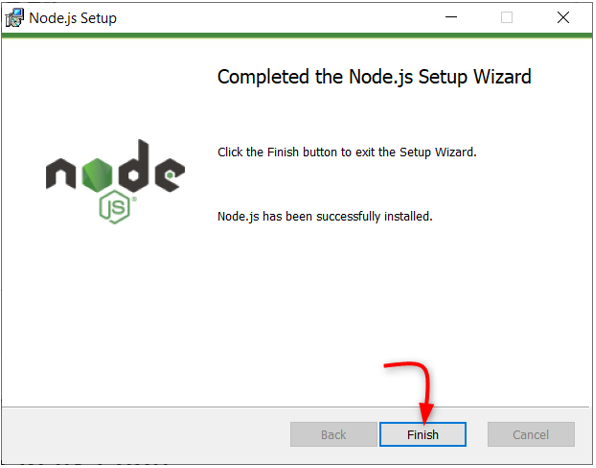
Kako je Node.js spreman, otvorite VS Code i instalirajte proširenje PyMakr za ESP32.
3: Instaliranje PyMakr ekstenzije na VS kod
Sljedeći korak je instaliranje PyMakr proširenje u VS kodu. PyMakr je višeplatformski i profesionalni IDE za mikrokontrolere i ugrađene sustave i dizajne. Korištenjem ovog proširenja u VS Codeu možemo jednostavno programirati MicroPython uređaje kao što je ESP32 ploča. Ima ugrađenu komandnu liniju REPL. Korisnicima omogućuje sinkronizaciju cijelog projekta na MicroPython uređaju pomoću samo jednog gumba.
Slijedite korake za postavljanje PyMakr-a u VS Code:
Korak 1: Otvorite VS kod. Otvorit će se u novom prozoru prikazujući nam VS Code sučelje.
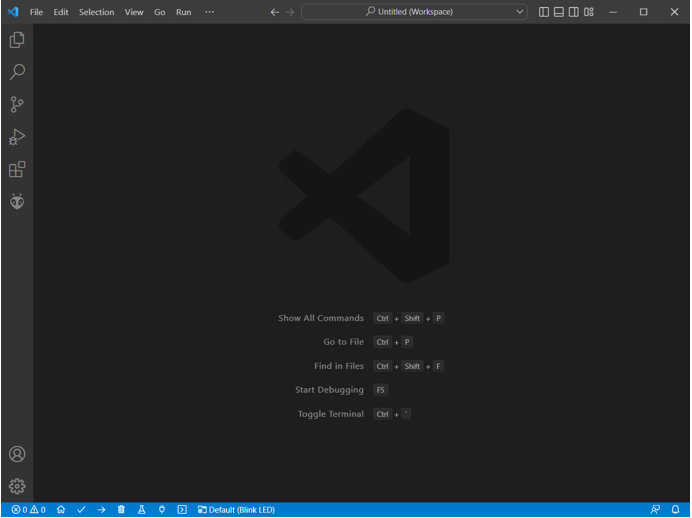
Korak 2: Otvorite karticu proširenja i potražite proširenje PyMakr u traci za pretraživanje. Pritisnite instaliraj za početak instalacije.
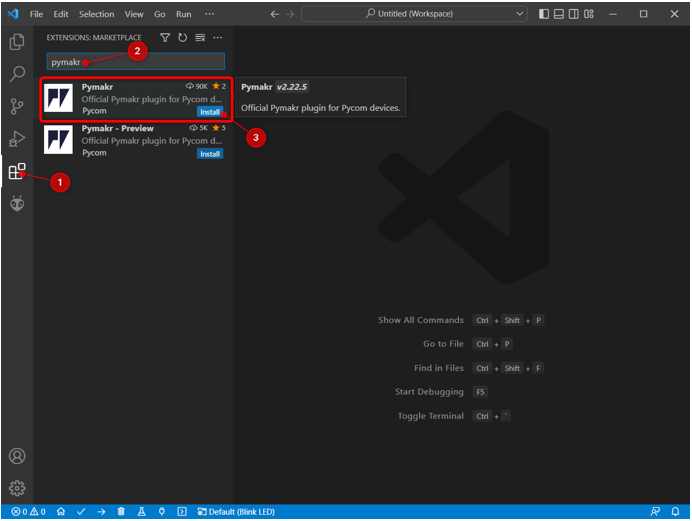
Korak 3: Ikona PyMakr stvara se na lijevoj bočnoj traci nakon što je uspješno instaliran. Ovdje možemo pristupiti svim MicroPython datotekama.
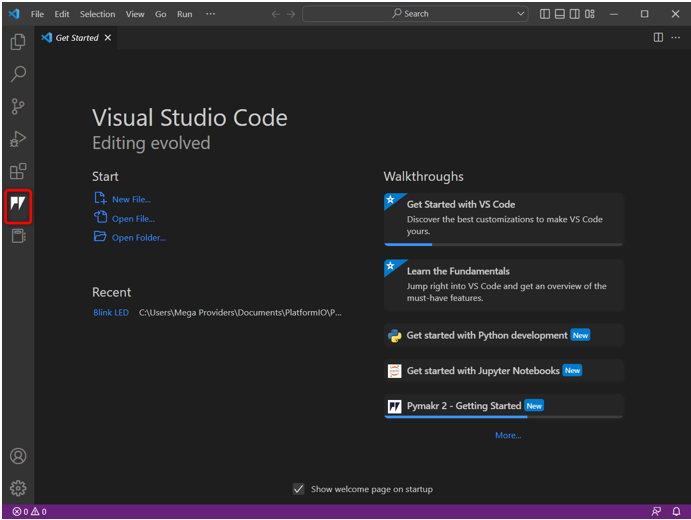
Uspješno smo instalirali proširenje PyMakr u VS Code. Zatim ćemo izraditi novi projekt unutar proširenja PyMakr, ali prije toga moramo instalirati potreban upravljački program za ESP32 serijsku komunikaciju.
4: Stvaranje novog projekta u VS kodu koristeći PyMakr za ESP32
Kako bismo sada testirali PyMakr, učitat ćemo kod u ESP32. Ali prije toga moraju biti ispunjena sljedeća dva preduvjeta:
-
- MicroPython firmware instaliran u ESP32
- Instalirani drajveri za USB serijsku komunikaciju
Spojite ploču s računalom . Provjerite je li serijski upravljački programi za UART komunikacije instalirane su na računalu. Ako upravljački programi za ESP32 nisu dostupni, PyMakr neće moći otkriti ESP32 ploču.
Za daljnje detaljne informacije pročitajte članak Kako postaviti ESP32 upravljačke programe u sustavu Windows .
Slijedite navedene korake da biste dovršili učitavanje koda u ESP32:
Korak 1: Preuzimanje ažurirano USB-to-UART most VCP upravljački programi .
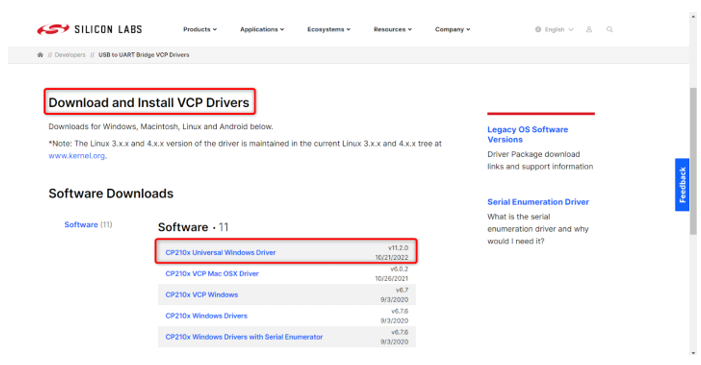
Korak 2: Nakon što su upravljački programi instalirani, prenesite MicroPython firmware u ESP32. Ovdje je članak o Kako instalirati MicroPython firmware u ESP32 .
Za instalaciju firmvera MicroPython koristeći Thonny IDE kliknite ovdje .
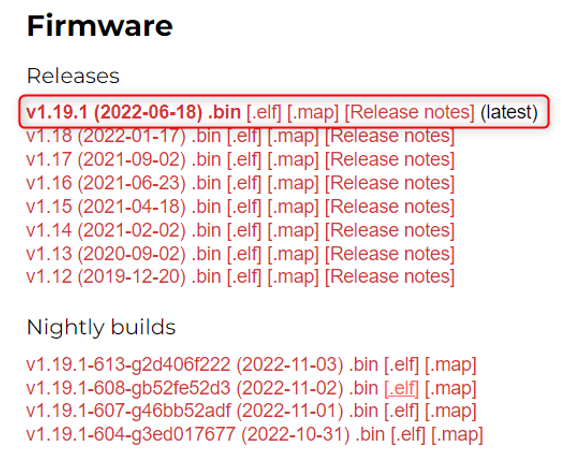
Korak 3: Nakon što se instaliraju upravljački programi za ESP32 i MicroPython firmware, sada smo spremni stvoriti naš prvi MicroPython projekt u VS kodu koristeći PyMakr proširenje.
Otvorite VS kod, odaberite proširenje PyMakr i kliknite Stvori projekt .
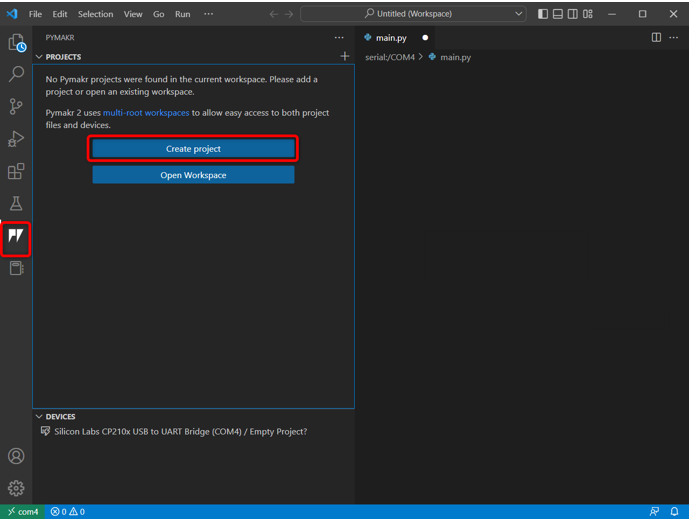
Korak 4: Odaberite mapu za nove MicroPython datoteke. Napravili smo mapu mikropiton .
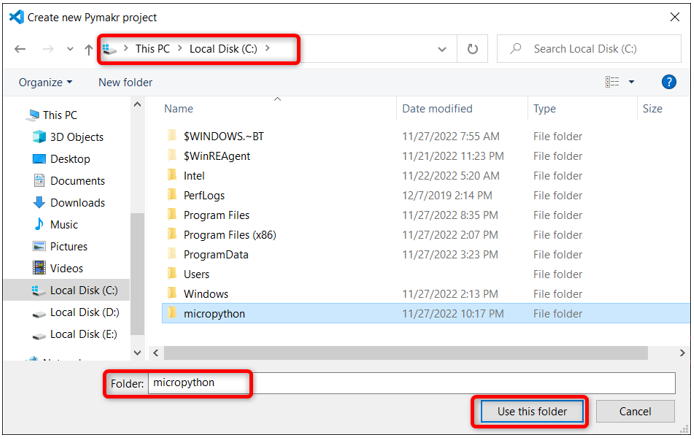
Korak 5: VS kod će tražiti novi naziv datoteke. Stvorite novu datoteku s bilo kojim nazivom.
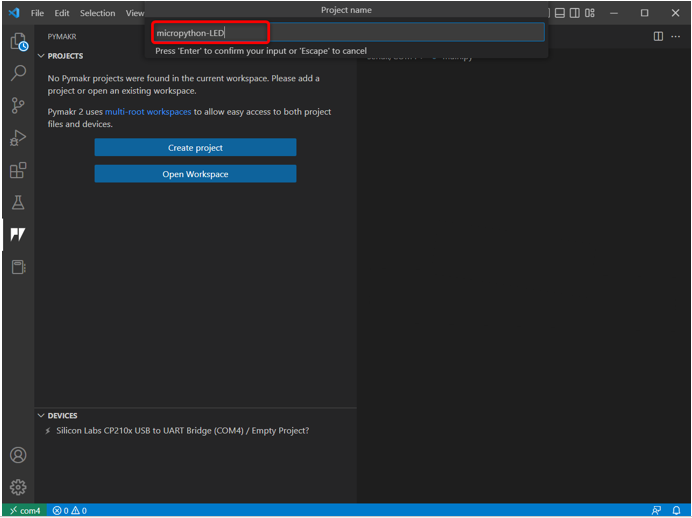
Korak 6: Sada odaberite naziv mape koju smo upravo stvorili za pohranu glavnih python datoteka za ESP32.
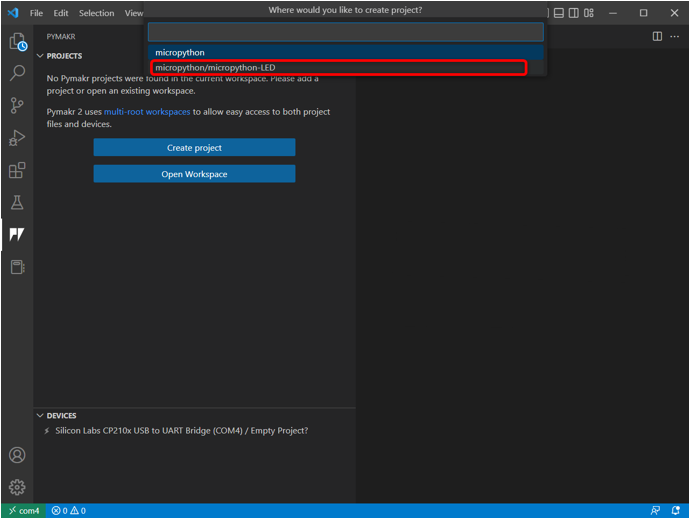
Korak 7: VS kod će tražiti predložak projekta ili idite s predloženim ili odaberite Prazan .
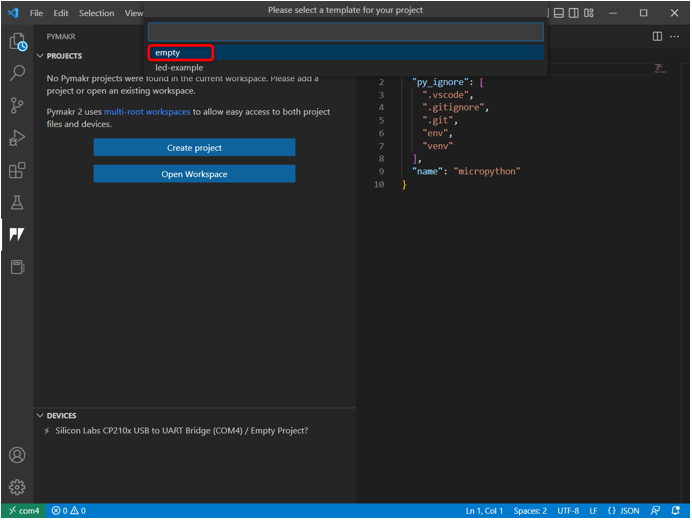
Korak 8: Na prozoru će se pojaviti sljedeće upozorenje. Kliknite Da kako biste omogućili VS kodu pristup mapi i stvaranje novih datoteka.
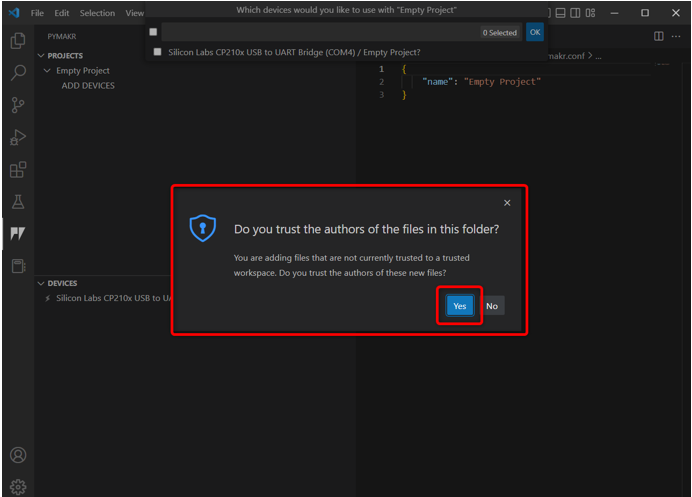
Korak 9: Sada će VS kod tražiti da se uređaj programira. Odaberite ESP32 ploču i kliknite u redu .
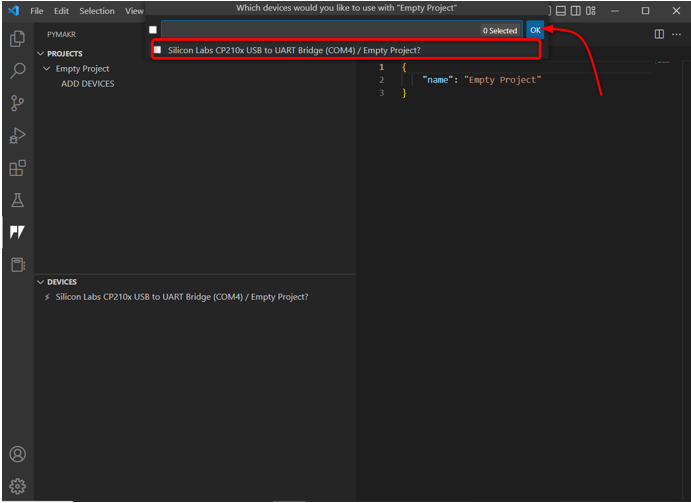
Alternativno, također možete kliknuti na Dodaj uređaj opciju ako PyMakr automatski ne otkrije uređaj.
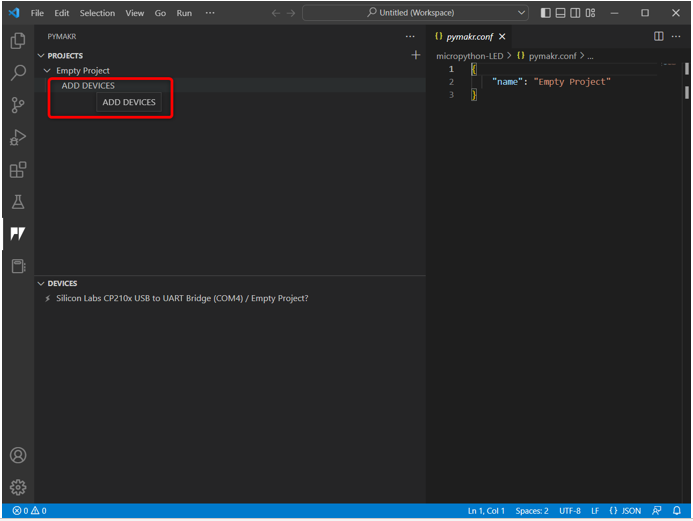
Korak 10: Nakon što je uređaj odabran. Spojite uređaj s PyMakrom pomoću spomenutog gumba.
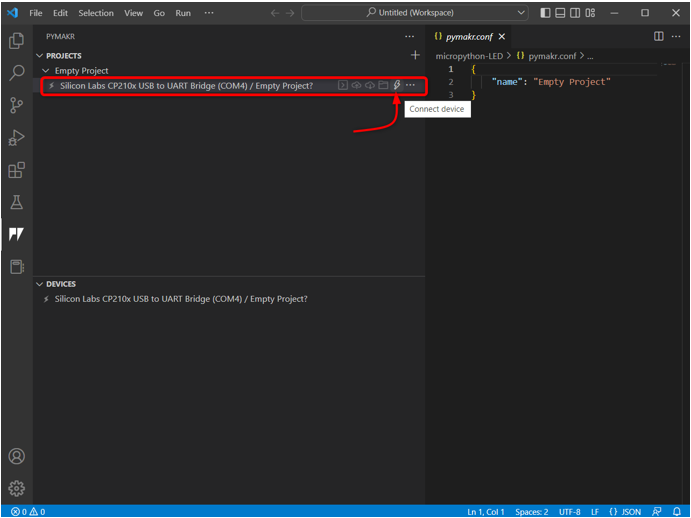
Nakon što se uređaj poveže, pojavljuju se sljedeće opcije s uređajem.
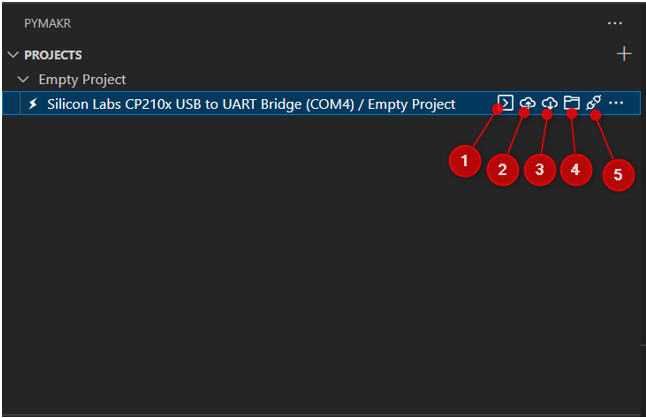
Ove opcije uključuju:
- Otvori terminal: Otvorite prozor terminala u VS kodu.
- Sinkronizacija projekta s uređajem: Učitajte trenutni program u ESP32 ploču.
- Preuzmite projekt s uređaja: Preuzmite preneseni program iz ESP32 u proširenje PyMakr.
- Otvorite uređaj u pregledniku datoteka: Otvara datoteke uređaja u prozoru pretraživača VS koda. Ovo će vam pomoći da saznate koji je kod prenesen unutar ESP32 ploče.
- Odspojite uređaj: Isključuje uređaj iz PyMakra.
Uspješno smo povezali ESP32 s ekstenzijom PyMakr u VS kodu. Sljedeći korak je provjera pomoću naredbenog terminala.
Korak 11: Za provjeru veze uređaja otvorite naredbeni terminal.
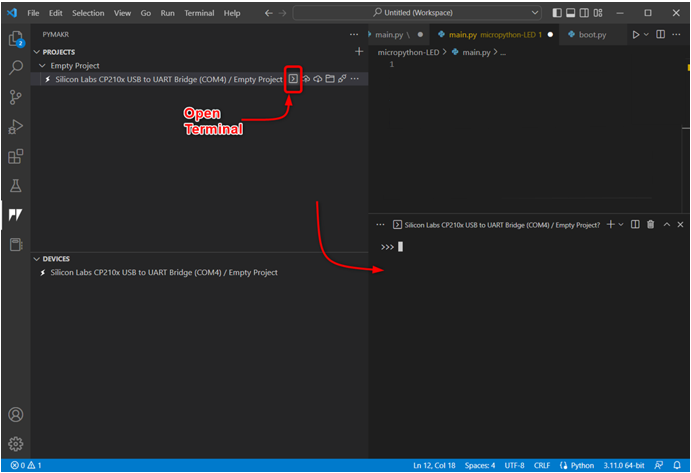
Korak 12: Upišite sljedeću naredbu u prozor terminala da dobijete naziv platforme koji ovdje imamo ESP32. To znači da je uređaj uspješno povezan.
sys.platforma
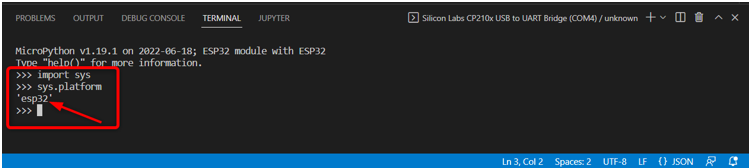
Sada kada je ESP32 povezan, napisat ćemo naš prvi MicroPython kod u PyMakru i učitati ga na ESP32 ploču.
5: Prijenos koda u ESP32 pomoću PyMakr ekstenzije u VS kodu
Nakon povezivanja uređaja i stvaranja novog projekta u prozoru Explorera mogu se vidjeti sljedeće datoteke:
-
- boot.py: Kod se ovdje izvršava svaki put kada se MCU ponovno pokrene.
- main.py: Ovo su glavne programske datoteke. U ovu datoteku ćemo napisati naš MicroPython.
- pymakr.conf: Ovo su PyMakr konfiguracijske datoteke.
Sada slijedite korake kako biste napisali prvi MicroPython kod i prenijeli ga na ESP32.
Korak 1: Otvorite prozor istraživača. Ovdje će se pojaviti sve datoteke.
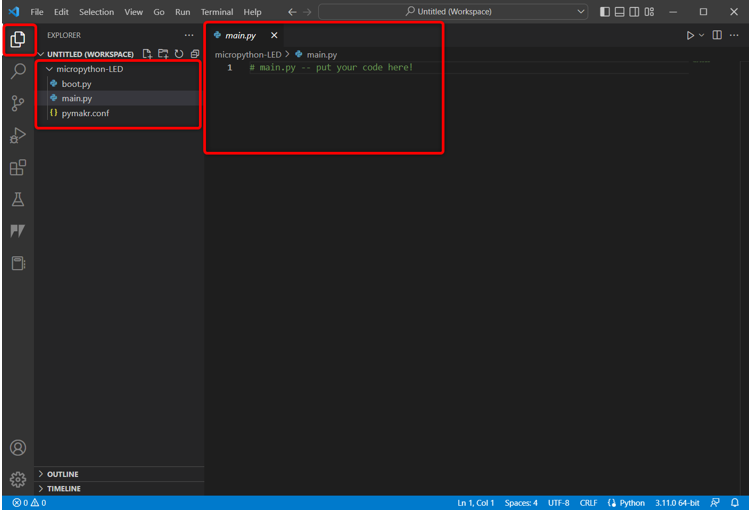
Korak 2: Kako biste provjerili koje su datoteke trenutno prenesene u ESP32, idite na PyMakr i odaberite Otvorite uređaj u Exploreru .
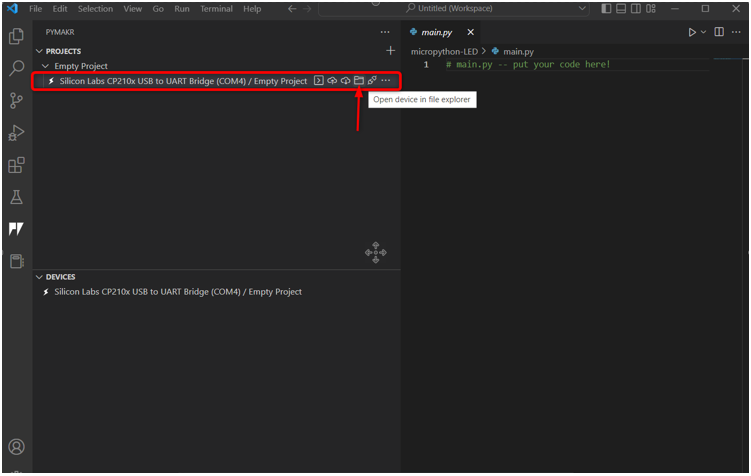
Korak 3: Sada se vratite prema prozoru istraživača ESP32 gdje ćete vidjeti tri nove datoteke ispod Serijski/COM4 odjeljak. Ove datoteke trenutno su učitane na ESP32 ploču.
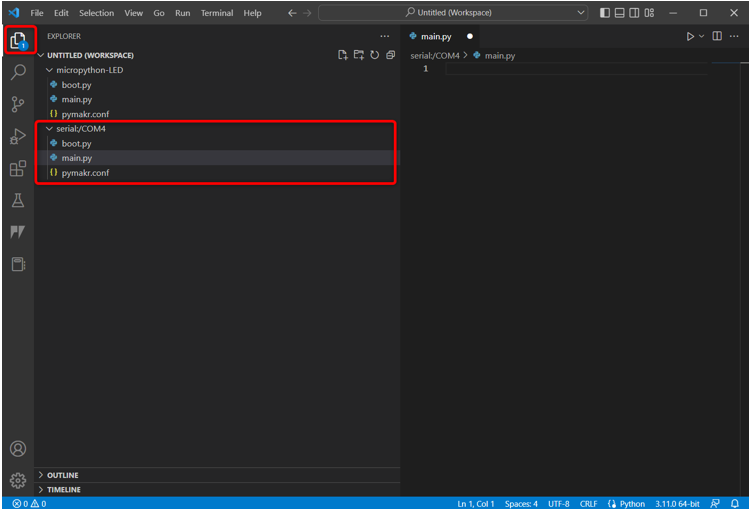
Korak 4: Sada otvorite odjeljak PyMakr uređaja, odaberite povezani uređaj i kliknite Zaustavi skriptu tako da možemo napisati i učitati kod u njemu.
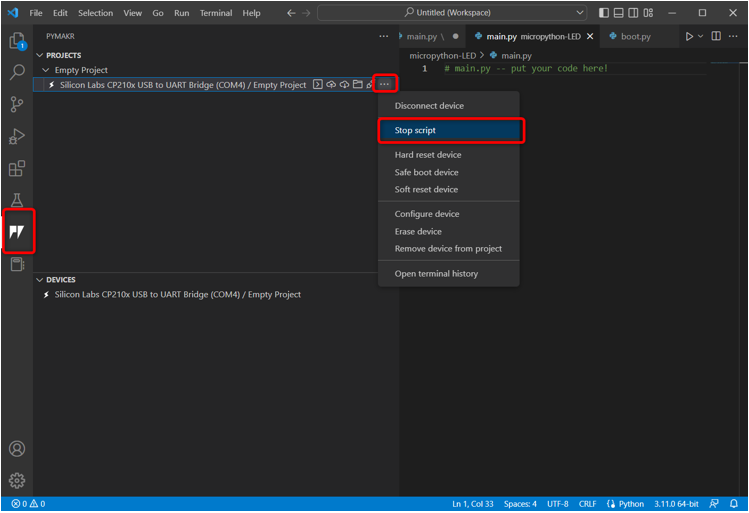
Bilješka: Za prijenos nove skripte u ESP32 trenutna skripta uređaja mora se prvo zaustaviti, inače ne možemo prenijeti novu skriptu ako je prethodna skripta još uvijek pokrenuta.
Korak 5: Sada zalijepite dani kod u glavni.py datoteka ekstenzije PyMakr.
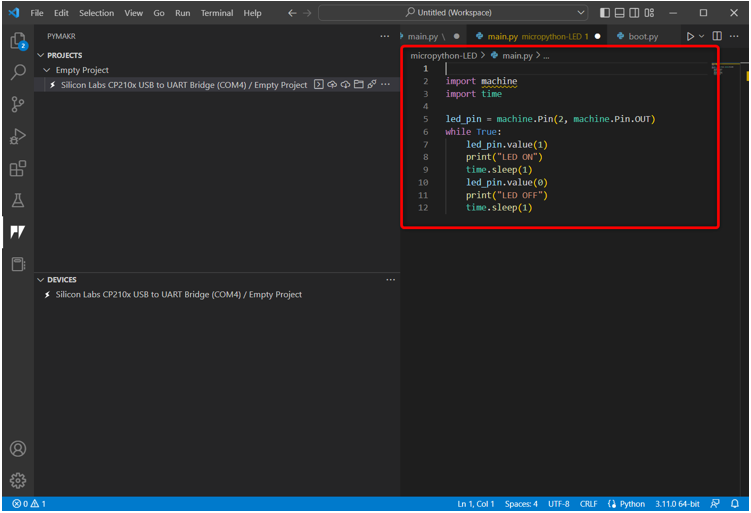
Ovaj kod će uključiti ugrađenu LED diodu spojenu na pin 2 i treptati s odgodom od 1 sekunde.
uvoz vrijeme
led_pin = stroj.Pin ( dva , stroj.Pin.OUT )
dok Pravi:
led_pin.vrijednost ( 1 )
ispisati ( 'LED UKLJUČENO' )
vrijeme.spavati ( 1 )
led_pin.vrijednost ( 0 )
ispisati ( 'LED ISKLJUČENO' )
vrijeme.spavati ( 1 )
Korak 6: Sljedeći korak je sinkronizacija trenutnog programa u datoteci main.py ploče ESP32.
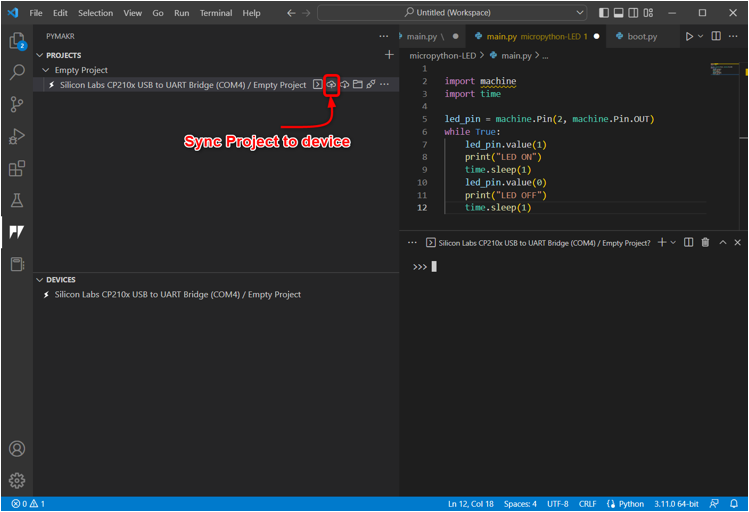
Korak 7: Nakon što PyMakr počne sinkronizirati trenutnu MicroPython skriptu u ESP32 pojavit će se sljedeća poruka o učitavanju.
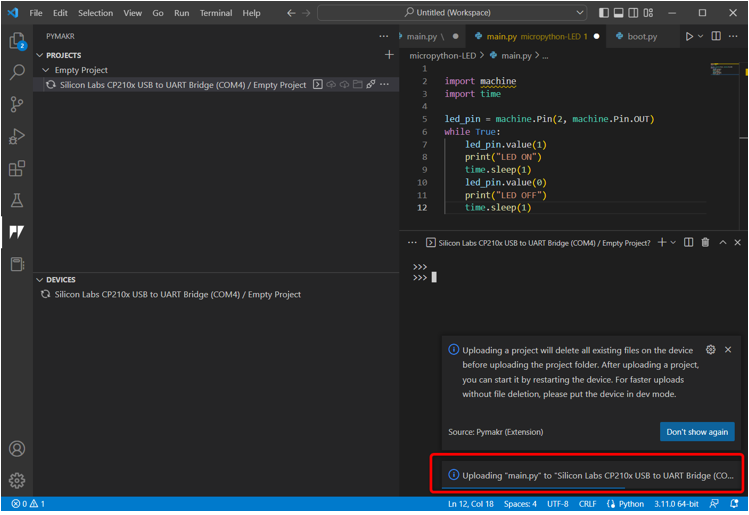
Korak 8: Za potvrdu je li isti program sinkronizacija u main.py datoteku ESP32 daska ili ne. Otvorite prozor istraživača i odaberite glavni.py datoteka pod Serijski dio .
Ako se program učita, ovdje će se pojaviti ista skripta kao u PyMakru glavni.py datoteka.
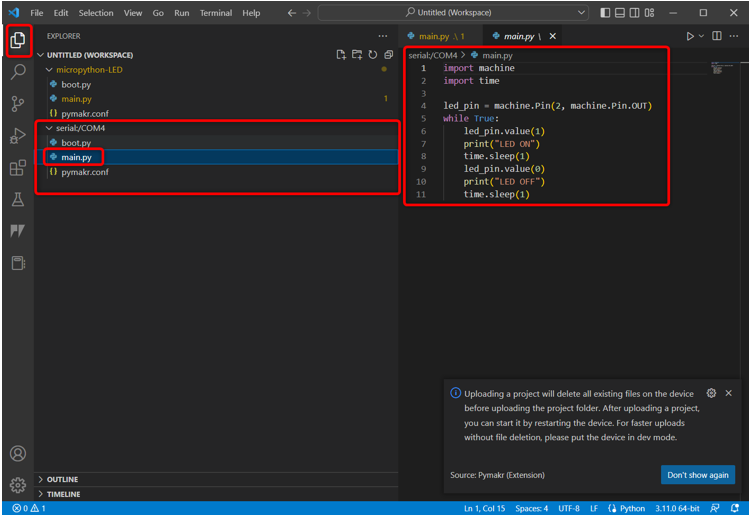
Korak 9: Sada kada smo učitali naš prvi kod u ESP32. Za testiranje otvorite odjeljak uređaja odaberite uređaj i kliknite Hard reset uređaj .
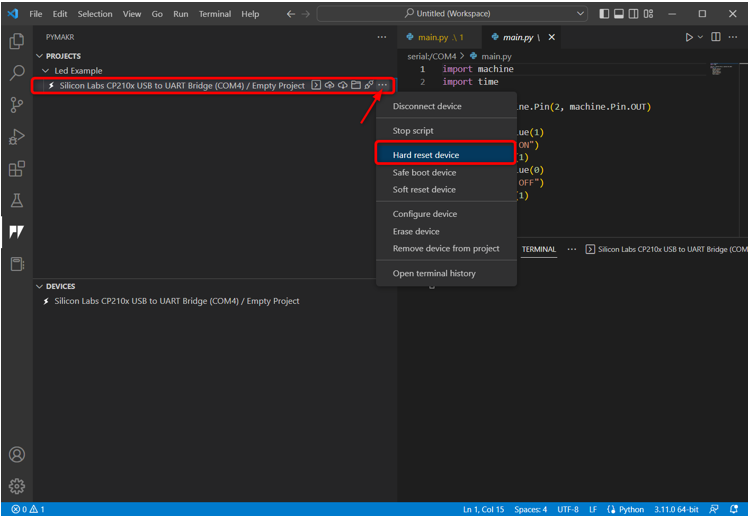
5.1: Izlaz
Izlaz se može vidjeti na terminalu VS koda. LED status se ispisuje svake 1 sekunde.
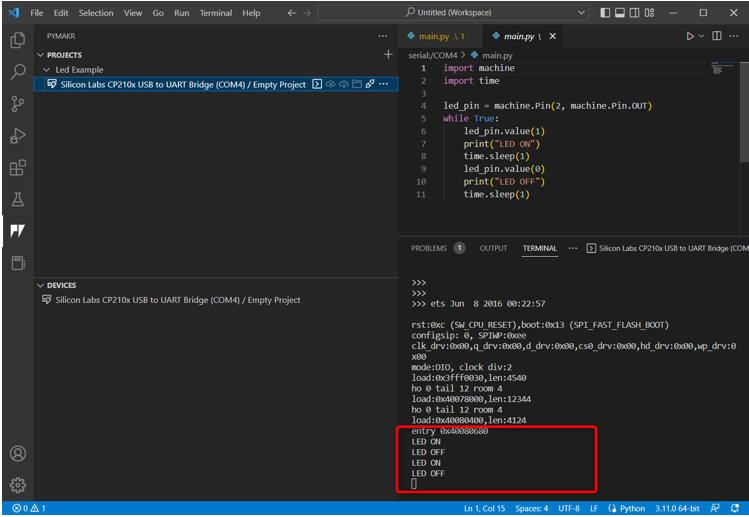
Vidimo da ugrađena LED dioda spojena na pin 2 ESP32 počinje treperiti.
LED uključen na 1 sekundu.
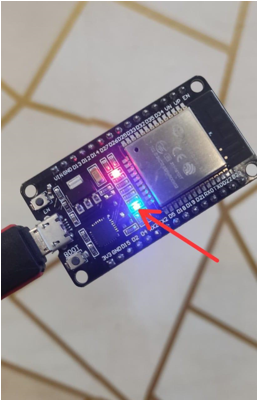
LED isključen na 1 sekundu.
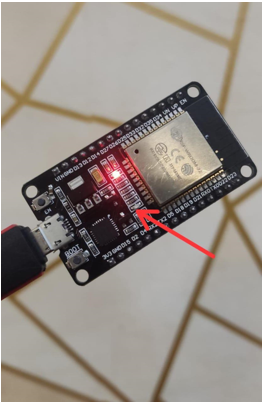
Uspješno smo programirali ESP32 koristeći VS kod.
Za zaustavljanje trenutnog LED programa odaberite uređaj i kliknite Zaustavi skriptu .
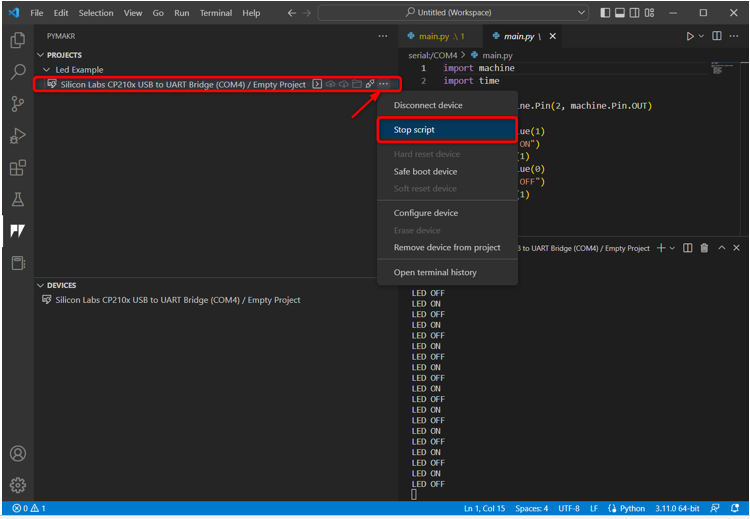
Evo kratkog pregleda svih koraka:
- Napravite novi projekt.
- Spojite uređaj.
- Pokrenite terminal i provjerite platformu uređaja.
- Sada zaustavite pokretanje skripte na uređaju.
- Otvorena glavni.py datoteku i napišite MicroPython skriptu.
- Za prijenos koda na uređaj odaberite sinkronizacija projekta s uređajem .
- Nakon što se projekt učita, hard reset uređaja u PyMakru.
- Izlaz će se pojaviti na terminalu kao i na ESP32 ploči.
- Da biste vidjeli trenutno prenesenu skriptu na ESP32. Odaberite uređaj i kliknite otvori u exploreru.
Zaključak
VS Code je vrlo svestrana platforma za pisanje programa napredne razine. Kao i druge Py ploče, ESP32 se također može programirati s MicroPythonom pomoću VS koda; samo trebamo instalirati PyMakr IDE ekstenziju. PyMakr IDE proširenje dizajnirano je za programiranje MicroPythona u ugrađenim sustavima. Ovaj vodič pokriva sve korake potrebne za programiranje ESP32 s MicroPythonom pomoću VS koda. Za više informacija pročitajte članak.